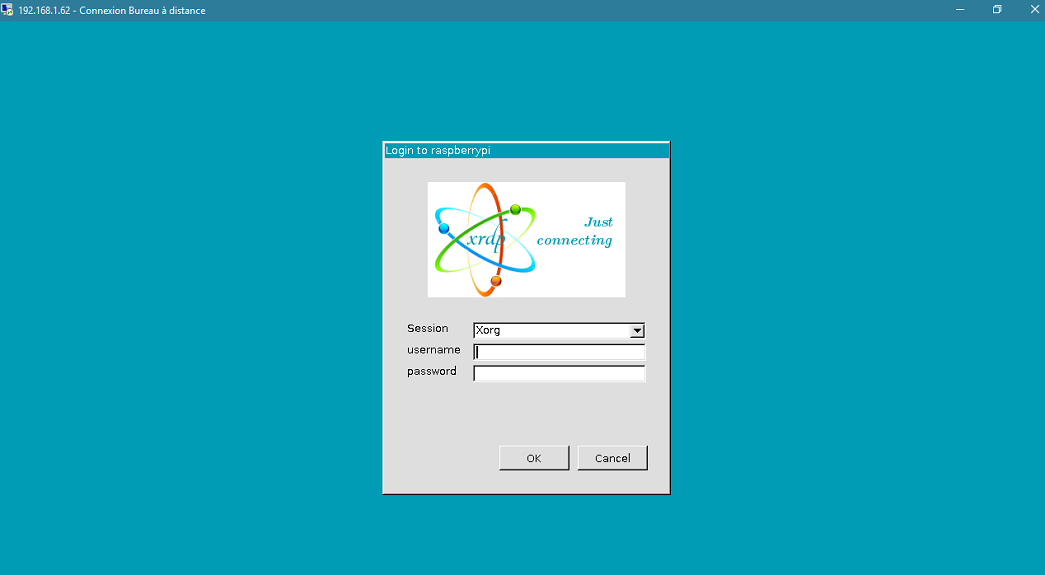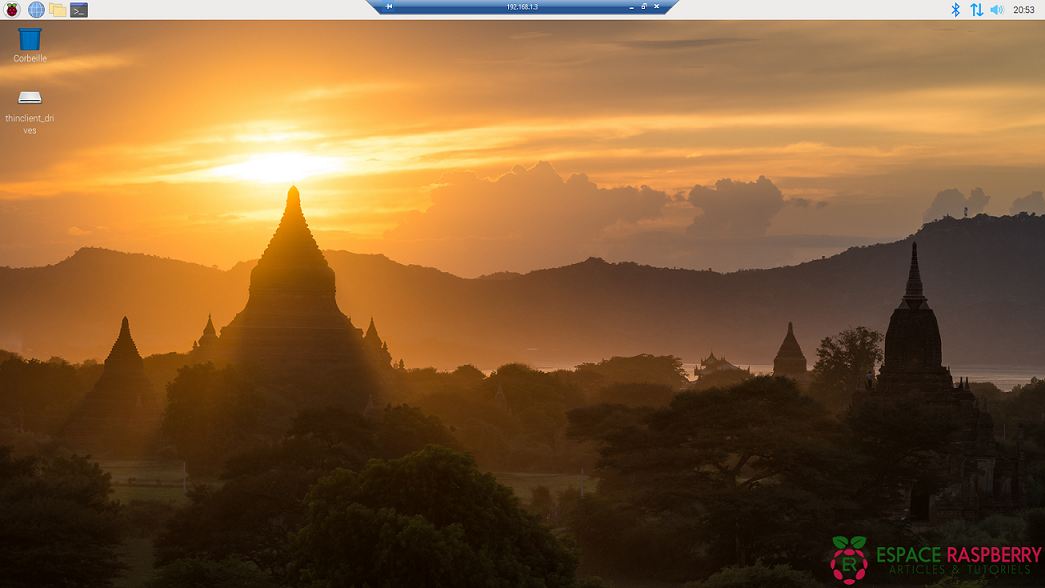Se connecter au bureau de son Raspberry depuis un PC Windows
- Configurations sur Raspberry :
Dès lors que le Raspberry Pi dispose d'une connexion Internet, il est possible de se connecter au bureau de ce dernier à distance et sans fil. "Se connecter au bureau du Raspberry à distance", celà signifie avoir l'écran du bureau du Raspberry sur son PC, plutôt que sur un écran relié en HDMI.
Bonne nouvelle, nous n'aurons même pas besoin d'installer de logiciel sur notre PC, Windows l'intègre déjà nativement ! Son nom ? Connexion Bureau à distance. On ne peut plus clair ! Nous allons voir dans ce tutoriel comment configurer PC et Raspberry Pi afin d'atteindre l'objectif.
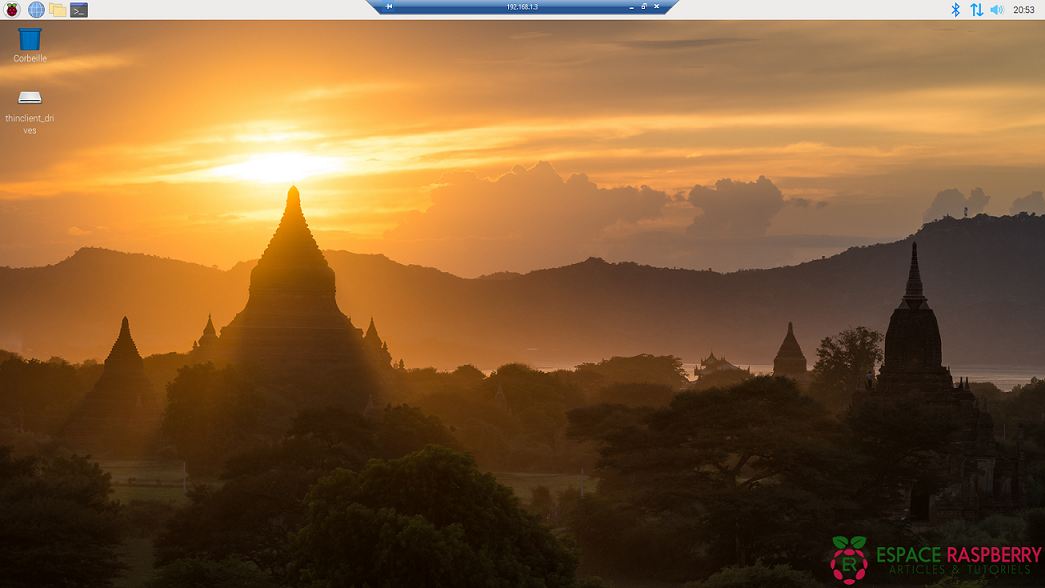
Du côté du Raspberry, pas grand chose à faire. Il suffit d'installer les outils xrdp et tightvncserver.
Pour cela, entrez simplement ces deux commandes :
sudo apt-get install tightvncserversudo apt-get install xrdpLorsque l'on vous demande si vous êtes sûr de vouloir installer des paquets supplémentaires, entrez 'y' (ou 'o') puis validez avec Enter.
Une fois l'installation terminée, vous pouvez passer à la configuration du logiciel "Connexion Bureau à distance" sur votre PC Windows.
Commençons par lancer l'outil "Connexion Bureau à distance". Il est facilement trouvable en utilisant la barre de recherche Windows.
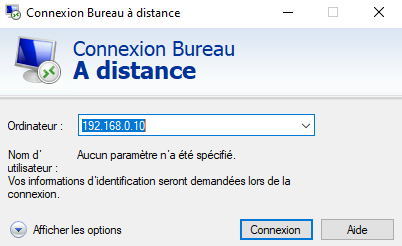
La fenêtre suivante devrait s'ouvrir. Connectez vous avec vos identifiants et mots de passe (par défaut pi et raspberry) et validez.